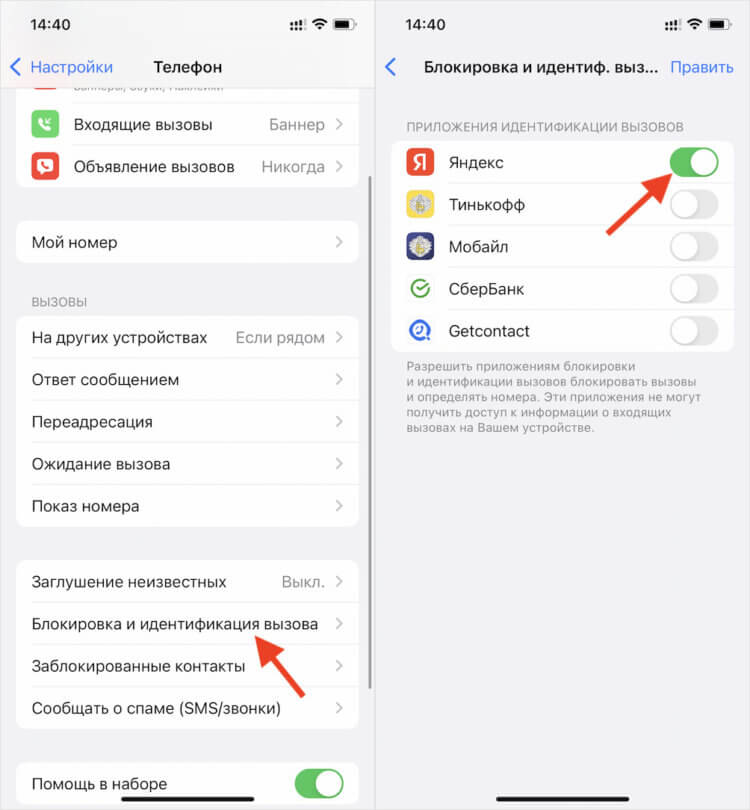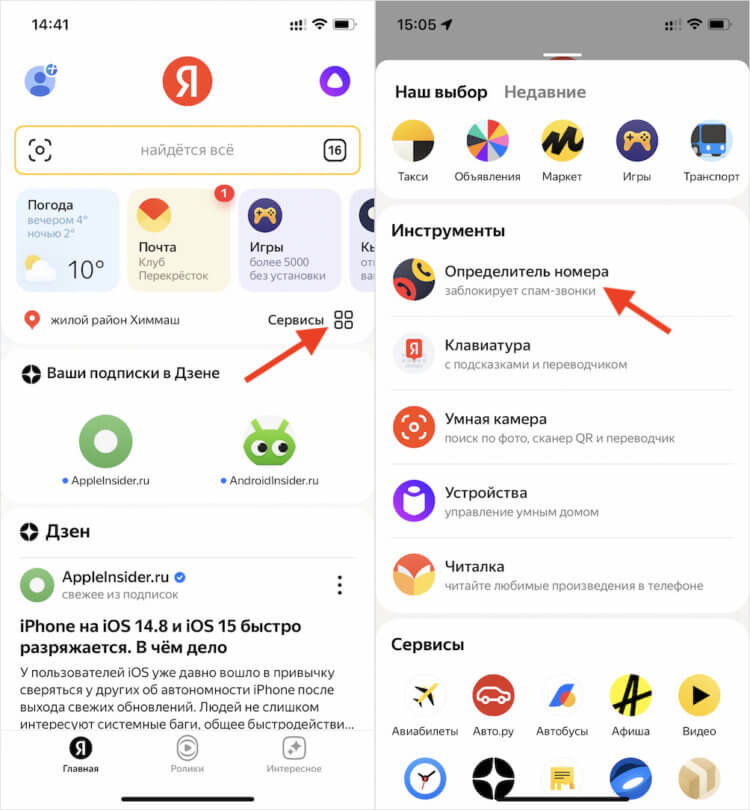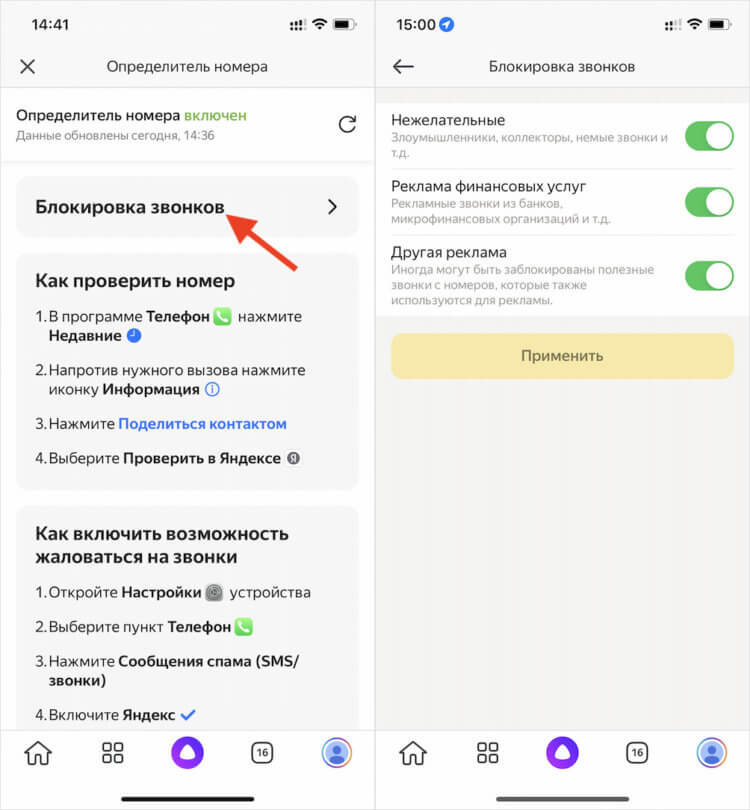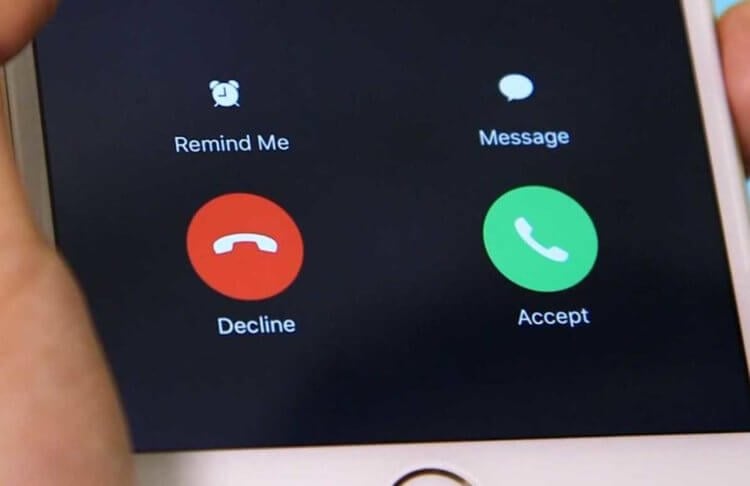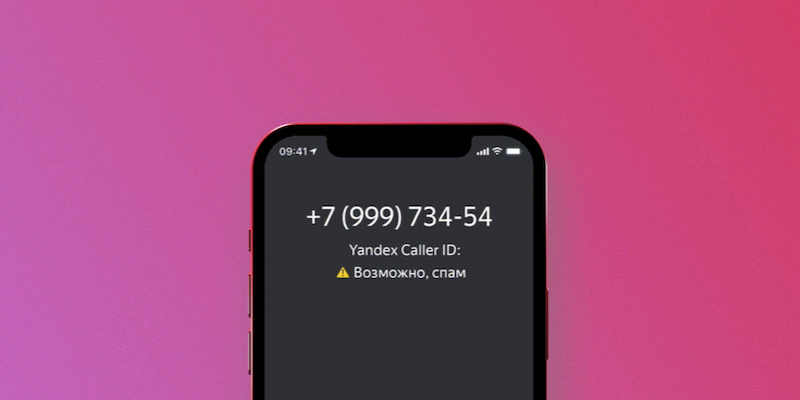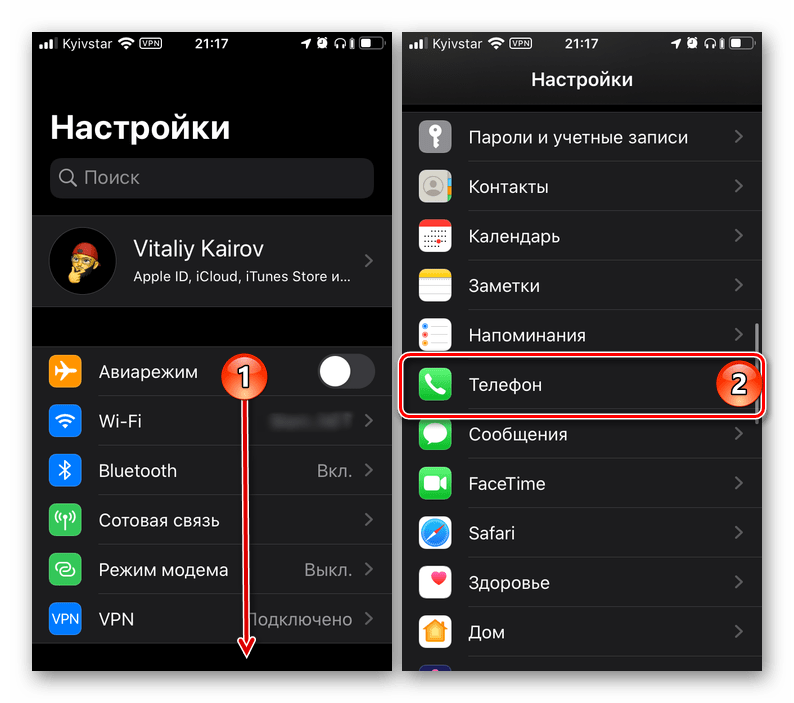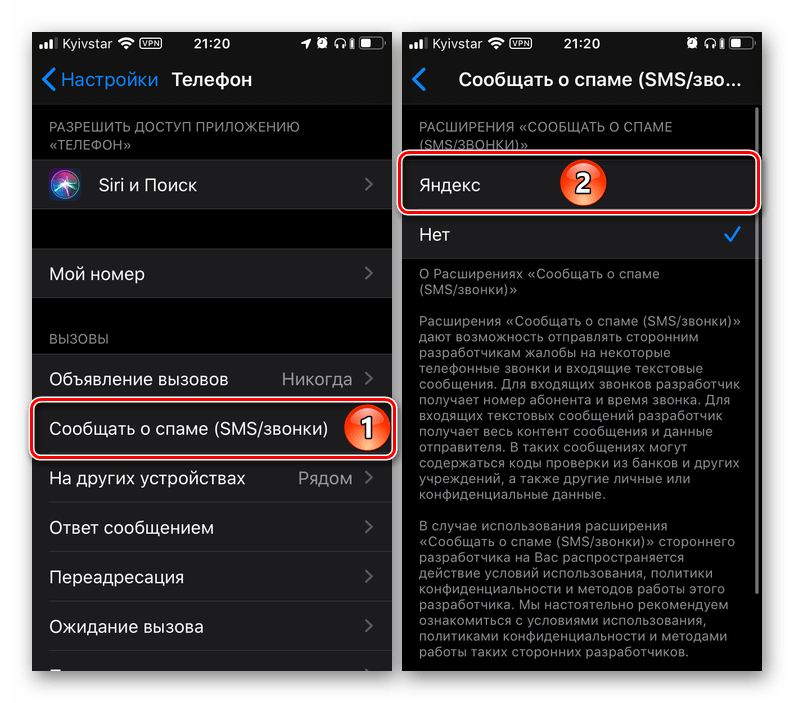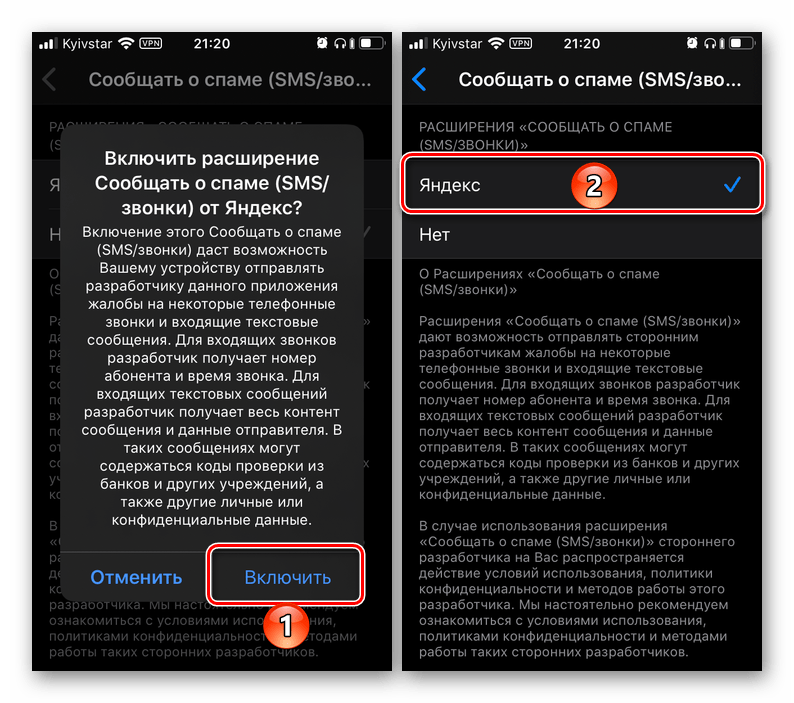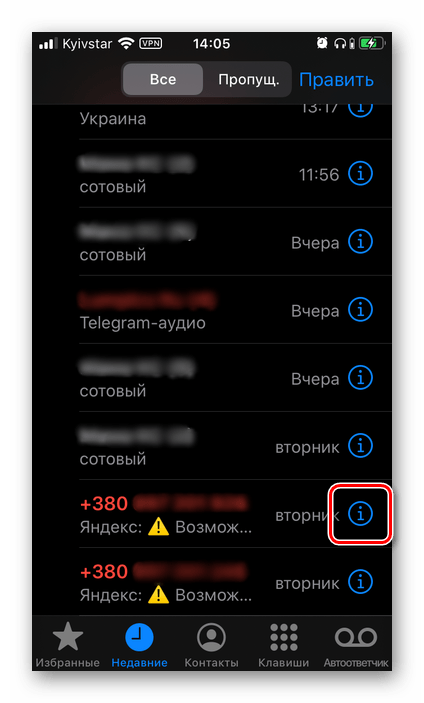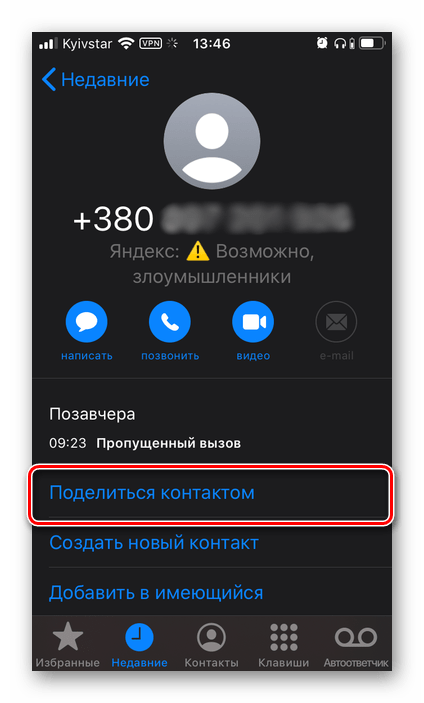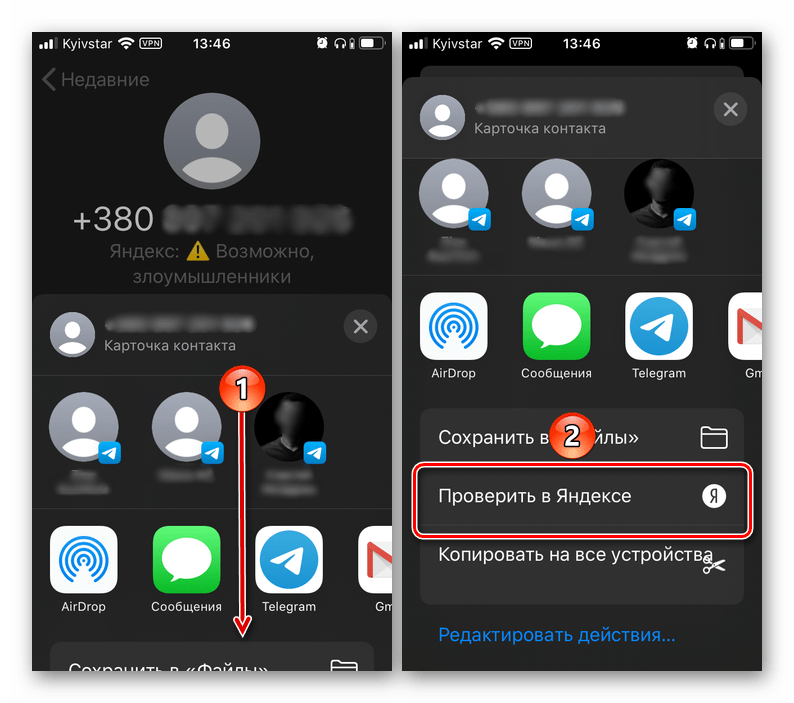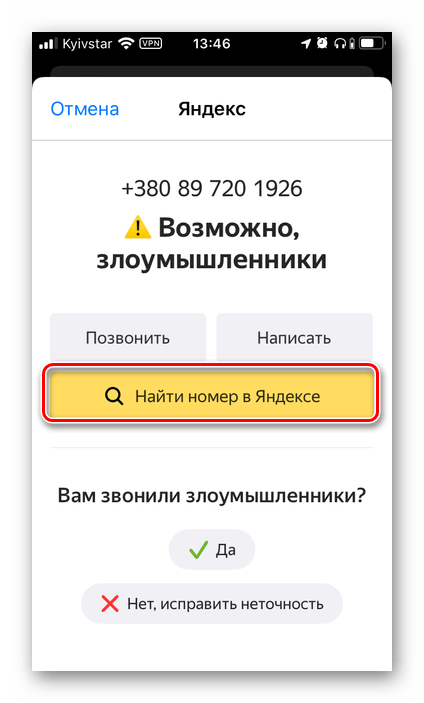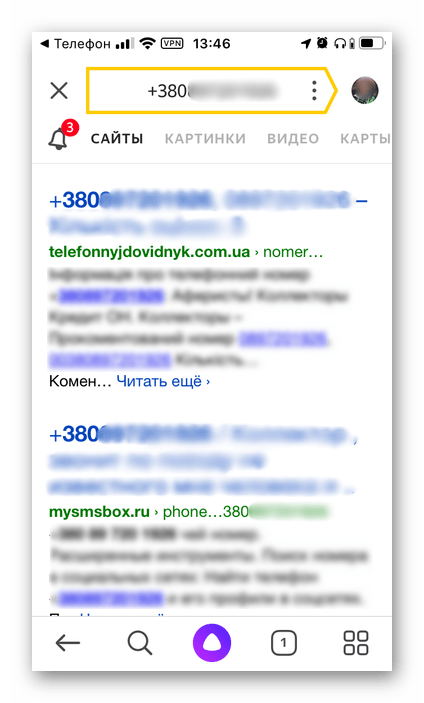- Как заблокировать спам-звонки на Айфоне. Мой любимый способ
- Как запретить звонки от банка и коллекторов
- Блокировка рекламных звонков на iPhone
- Как заблокировать спам-звонки с помощью приложения «Яндекса». Это новая фишка
- «Не звоните мне больше»: как избавиться от телефонных спамеров
- Установил приложение от Яндекс. Теперь вижу звонки от телефонных мошенников и спамеров
- Включение определителя номера Яндекс на iPhone
- Включение Определителя номера Яндекс
- Настройка и использование
- Что делать, если «Блок. и идентиф. вызова» отсутствует в настройках
Как заблокировать спам-звонки на Айфоне. Мой любимый способ
Не знаю, как вас, а меня просто достал телефонный спам. Всевозможные опросы, реклама банковских услуг, звонки коллекторов по душу нерадивых знакомых, которые не платят свои кредиты — всё это не только отвлекает, но и портит настроение. Да, всегда можно сбросить неугодного собеседника и даже добавить номер в чёрный список, но спамеры давно научились обходить эти ограничения, меняя заблокированные номера на новые. В результате получается, что ты сражаешься с многоголовым чудовищем: отрубаешь одну голову, а на её месте вырастает новая, ещё более сильная и озлобленная. Но решение этой проблемы всё-таки есть.
Достали спам-звонки? Меня тоже, поэтому я заблокировал их все
Поскольку побороть спам не было никакой возможности, долгое время я просто пользовался определителем номера для iOS от Яндекса. Он мгновенно и точно определял звонящего и не только называл его, но и подсказывал, стоит ли отвечать на звонок. Яндекс без труда понимает, что вам хотят навязать, скажем, кредитную карту. Тогда он уточнит, что трубку брать не стоит. А, если цель звонка — одобрение, скажем, ипотеки, заявку на которую вы подавали ранее, то тогда подскажет, что на него лучше ответить. В общем, очень удобно. Но от нежелательных звонков это не избавляло. По крайней мере, раньше, потому что теперь появилась и такая возможность.
Как запретить звонки от банка и коллекторов
Несколько недель назад приложение Яндекса получило обновление с функцией блокировки нежелательных вызовов. Её предназначение состоит в том, чтобы заблокировать все звонки, которые, по мнению Яндекса, могут быть нежелательными для вас: злоумышленники, коллекторы, немые звонки, реклама финансовых услуг и займов. В общем, спектр блокируемых номеров довольно широк. Естественно, я включил новую функцию сразу после её появления. Вот как это можно сделать:
- Скачайте приложение Яндекс из App Store;
- Откройте «Настройки» iOS — «Телефон»;
После загрузки приложения Яндекса нужно включить функцию определения номеров в настройках iOS
- Выберите «Блокировка и идентификация»;
- Включите определение номеров от Яндекса;
Теперь перейдите в раздел с сервисами в приложении и включите блокировку
- Запустите Яндекс и перейдите в «Сервисы»;
- Выберите вкладку «Определитель номера»;
Для наиболее эффективной блокировки нужно включить все параметры
- Откройте раздел «Блокировка звонков»;
- Включите все пункты для блокировки звонков.
Важное уточнение: для того, чтобы функция блокировки номеров на iPhone заработала, необходимо по завершении всех настроек скачать базу данных Яндекса. Она включает в себя широкий спектр телефонных номеров с информацией об их обладателях. Именно на неё приложение будет опираться при принятии решений о блокировке. Причём скачается база только в том случае, если вы будете держать приложение открытым. К счастью, весь процесс длится не очень долго. Но следите за тем, чтобы экран не отключился до окончания загрузки.
Блокировка рекламных звонков на iPhone
Первое время функция блокировки спама работала не самым лучшим образом. Несмотря на то что я сразу ощутил, что нежелательных звонков стало меньше, они по-прежнему пробивались. Раз в день или два, но они всё-таки были. К счастью, в основном это была реклама. Однако через несколько дней я заметил, что в приложении появился новый параметр блокировки под названием «Другая реклама». Я не задумываясь, включил его, и спам пропал. Хотите верьте, хотите — нет, но больше я не получаю звонков, которых я не жду.
Вы даже не узнаете, какие звонки заблокировал Яндекс
Очень понравилось, что звонки, которые Яндекс определил как нежелательные и заблокировал, не остаются в списке пропущенных вызовов. Они вообще не попадают в приложение «Телефон», так что вы не будете даже знать о том, что блокировщик кого-то не допустил до аудиенции с августейшей персоной. Это круто. Потому что, насколько я помню, на Android всё устроено немного иначе. Там почему-то звонки остаются в списке пропущенных и досаждают пользователю своим присутствием, мешая найти действительно важные вызовы.
Яндекс предупреждает, что активация фильтра «Другая реклама» может привести к блокировке полезных звонков с номеров, использующихся в том числе для рекламы. Честно говоря, не знаю, насколько серьёзна эта проблема. Я терпеть не могу звонков с незнакомых номеров, а важные вопросы — будь то банки или поддержка каких-либо компаний — я предпочитаю решать в чате. В крайнем случае позвоню лично. Однако буквально на днях до меня без проблем дозвонились из сервисной службы ИКЕА, чтобы согласовать возврат. Так что делаю вывод, что добросовестные абоненты, звонка которых я жду, не блокируются.
Источник
Как заблокировать спам-звонки с помощью приложения «Яндекса». Это новая фишка
Приложение «Яндекс с Алисой» обновилось и получило функцию блокировки нежелательных входящих звонков. Эта фишка дополняет систему автоматического определения номеров, которая уже имеется в программе.
Теперь пользователи «Яндекса с Алисой» могут настроить блокировку двух типов звонков — входящие с финансовой рекламой, предложениями кредитов или услуг, и звонки от мошенников и коллекторов. Алгоритм, встроенный в приложение, проверяет номер, с которого поступает звонок, и принимает решение, заблокировать его или нет.
Чтобы включить новую фишку блокировки звонков, можно воспользоваться Алисой:
- Откройте приложение «Яндекс»
- Скажите «Алиса, включи блокировку звонков»
- Активируйте нужные параметры в открывшемся меню.
Можно сделать это вручную:
- Откройте приложение «Яндекс»
- Пройдите в раздел «Сервисы» → «Определитель номера»
- В пункте «Блокировка звонков» (отмечен флажком) включите нужные тумблеры.
Обратите внимание, что на iPhone может потребоваться включить приложение в настройках устройства:
- Пройдите в «Настройки» → «Телефон»
- В пункте «Блок. и идентиф. вызова» включите тумблер «Яндекс».
Готово! Кстати, проверять номера из списка «Входящих» можно и вручную — на iPhone нажмите на значок информации рядом с неизвестным номером, выберите «Поделиться контактом» → «Проверить в Яндексе».
Источник
«Не звоните мне больше»: как избавиться от телефонных спамеров
Каждый вызов с неизвестного номера — повод для сомнений: брать или не брать трубку. С одной стороны, жалко пропустить важный звонок, например от коллеги или курьера. С другой, не хочется тратить время на разговоры со спамерами. Звонков со спамом действительно много — по нашим данным, люди считают ненужными примерно половину вызовов с номеров, которых нет в адресной книге.
Чтобы избавить наших пользователей от необходимости выслушивать приглашения на «бесплатные обследования» или предупреждения от «службы безопасности банка», мы несколько лет назад добавили в приложение Яндекс бесплатный определитель номера — АОН. Он распознаёт, с какой целью вам звонят, и показывает вердикт на экране телефона — а вы решаете, стоит ли отвечать.
Сегодня — следующий шаг: мы научили наш АОН блокировать нежелательные вызовы. Теперь вам не придётся отвлекаться на звонки, которые заведомо не стоят вашего внимания. Чтобы поставить блокировку, откройте настройки определителя в приложении Яндекс (Главный экран → Сервисы → Определитель номера) или просто скажите Алисе: «Включи блокировку звонков».
АОН блокирует звонки с рекламой финансовых услуг и от коллекторов, «немые» звонки и звонки от злоумышленников — например, когда под тем или иным предлогом пытаются выманить данные банковской карты. За счёт блокировки можно сильно сократить поток входящих звонков. Мы подсчитали, что сейчас АОН избавляет в среднем от семидесяти процентов ненужных вызовов.
Как работает определитель номера в приложении Яндекс
У нашего АОНа есть постоянно пополняемая база номеров. Данные для неё поступают из разных источников. В их числе Яндекс.Справочник и отзывы пользователей на звонки — их можно оставлять прямо в приложении Яндекс. Если звонят из организации, номер которой есть в Справочнике, АОН покажет её название. Если номера нет в Справочнике, алгоритм на основе машинного обучения построит предположение о цели звонка. Он учитывает отзывы и дополнительные данные: частоту и продолжительность звонков и т. д.
Определитель номера доступен в приложении Яндекс для iOS и Android. Владельцы устройств на Android, кроме того, могут выбрать, как поступать с нежелательными звонками: блокировать или глушить. Если выбран второй вариант, информация о вызове появится на экране телефона, но звука или вибрации не будет.
Источник
Установил приложение от Яндекс. Теперь вижу звонки от телефонных мошенников и спамеров
Последнее время зачастили звонки не только с предложениями от банков, но и от откровенных телефонных мошенников, пытающиеся завладеть данными Вашей пластиковой карты. Отвечаю на неизвестные номера по одной причине – могут звонить по работе. Те звонящие, кто безобидные и предлагают услуги банков, массажных салонов – тоже уже изрядно надоели. Тратишь на неинтересное для тебя навязывание услуги свое время.
Один из знакомых порекомендовал установить приложение, которое в реальном времени находит информацию о неизвестном для тебя номере в своей базе и выводит репутацию этого номера или название организации, которой он принадлежит. Смотрим, как это сделать на смартфоне на Android. Программа бесплатная. У кого iPhone – ссылка под скринами.
Из Google Play маркет нужно установить приложение «Яндекс с Алисой». Заходим в программу и в нижнем правом углу нажимаем на иконку «Все приложения». В верхнем левом углу открывшегося окна видим приложение «Определитель номера». Нажимаем его и далее нажимаем «Включить» — переходим в Настройки. В меню «Помощник» нужно выбрать, сделать Яндекс сервисом по умолчанию.
Потом появится запрос на разрешения для Яндекс: совершать звонки, доступ к списку вызовов и к списку контактов – подтверждаем всё. И еще нужно позволить во время звонка выводить информацию поверх всех окон (передвиньте ползунок).
На территории Украины при первом запуске программы нужно дать согласие на подключение по VPN. И будет тоже работать.
После звонка от неизвестного абонента программа попросит указать репутацию звонящего: это был нежелательный звонок (если такая информация уже имеется в базе Яндекс от других пользователей) или исправить репутацию звонка.
Есть аналоги у этой программы, например: Kaspersky Who Calls. Но там платные базы.
В общем, я сейчас вижу все звонки с отрицательной репутацией и просто не беру трубку, блокирую номер — сразу заношу его в черный список. Не трачу свое время. Но есть одно но. Злоумышленники или телефонные спамеры, если до Вас не дозвонились – делают это чуть позже еще раз. И зачастую с других номеров. Почти всегда по этим номерам уже есть история от других, кто пользуется этим приложением. Операцию повторяешь. В общем, эта программа позволяет экономить свое время, нервы и, возможно, кому-то позволит уберечь его деньги на банковской карте.
Подписывайтесь на канал, заносите его в закладки браузера (Ctrl+D). Впереди много интересной информации.
Источник
Включение определителя номера Яндекс на iPhone
Компанией Яндекс разработано довольно много интернет-сервисов и мобильных приложений. В числе таковых и Определитель номера, который позволяет узнать, кто звонил и, в случае необходимости, сообщить о потенциальных злоумышленниках и возможных нарушениях и/или просто получить дополнительную информацию. Далее расскажем, как активировать данную функцию на iPhone.
Важно! Определитель номера – это одна из возможностей приложения Яндекс, а потому для выполнения изложенных ниже рекомендаций его необходимо установить на айФон. Воспользуйтесь для этого следующей ссылкой.
Включение Определителя номера Яндекс
Автоматический определитель номера от Яндекс позволяет быть в курсе того, кто звонит на ваш телефон, если номер не сохранен в адресной книге. Вся информация об организации подтягивается из специального справочника, а на основе оставленных другими пользователями отзывов и дополнительных сведений определяется цель звонка. Для того чтобы начать пользоваться данной возможностью, выполните следующее:
- Запустите приложение Яндекс, вызовите его меню (кнопка с четырьмя квадратиками, расположенная в правом углу нижней панели) и тапните по значку «Определитель номера».
Сразу же после этого появится пошаговая инструкция, рассказывающая о порядке активации функции. Для того чтобы это сделать, необходимо «Перейти в настройки».
Оказавшись в «Настройках» iOS, если это потребуется, вернитесь на их главную страницу, пролистайте вниз и откройте раздел «Телефон».
Спустя несколько секунд Определитель номера Яндекс будет активирован, но для того, чтобы использовать все возможности сервиса, необходимо выполнить еще несколько манипуляций, о которых мы расскажем далее.
Настройка и использование
Помимо непосредственного предоставления информации о звонящих, Определитель Яндекс позволяет сообщать о спаме и проверять эти номера с целью получения более подробных сведений и возможных отзывов других пользователей. Рассмотрим, как включить и использовать эти возможности.
- Вернувшись к интерфейсу Определителя Яндекс после его активации в «Настройках» или просто повторно запустив приложение, вы увидите информацию о том, как проверить номер, а также как включить возможность жаловаться о спаме и в дальнейшем ее использовать. Начнем с последнего.
- Перейдите в настройки приложения «Телефон», выполнив действия из третьего пункта предыдущей части статьи.
Тапните по пункту «Сообщать о спаме (SMS/звонки)» и установите галочку напротив «Яндекс».
Во всплывающем окне нажмите «Включить», после чего функция будет активирована.
Теперь рассмотрим, как пользоваться включенной возможностью.
- Откройте приложение «Телефон» и перейдите в его вкладку «Недавние» . Найдите номер, на который хотите пожаловаться, и проведите по нему пальцем в направлении справа налево до появления дополнительных действий.
Тапните «Сообщить», а затем выберите один из двух доступных вариантов – «Да, это важный звонок» или «Нет, звонок нежелательный».
При выборе второго пункта появится возможность «Заблокировать номер» и, если вы общались со звонящим, предоставить дополнительную информацию, указав, зачем вам звонили и откуда, а также, если есть такое желание, «Добавить комментарий».
Выберите «Поделиться контактом».
Пролистайте список доступных действий немного вниз и тапните по пункту «Проверить в Яндексе».
В появившемся окне вы можете подтвердить предположение сервиса о том, кто вам звонил, или исправить его, позвонить или написать на номер, а также «Найти номер в Яндексе».
Выбор последнего варианта перенаправит вас на страницу Яндекс с поисковой выдачей из сайтов, на которых можно узнать более подробные сведения о номере и ознакомиться с отзывами других пользователей, если таковые имеются.
Примечание: Если вы заметили, что Определитель номера перестал работать, удалите и скачайте заново базу номеров. Для этого следует воспользоваться соответствующей ссылкой в приложении Яндекс, расположенной непосредственно в разделе сервиса.
Автоматический определитель номера работает в фоне, собственного интерфейса у этого сервиса нет, а все доступные настройки мы рассмотрели в четвертом пункте предыдущей части статьи и первом этой.
Что делать, если «Блок. и идентиф. вызова» отсутствует в настройках
В последних версиях iOS, начиная с 14.3, нередко можно столкнуться с проблемой, при которой параметр «Блок. и идентиф. вызова», необходимый для активации стороннего определителя номера, коим и является Яндекс, отсутствует в настройках телефона. Для ее решения необходимо выполнить следующее:
- Откройте в «Настройках» iPhone раздел «Конфиденциальность».
Перейдите к подразделу «Отслеживание».
Деактивируйте, а затем повторно активируйте переключатель напротив пункта «Трекинг-запросы приложениям». Если потребуется, подтвердите данное действие.
Проверьте наличие опции «Блок. и идентиф. вызова» в разделе настроек «Телефон».
Если она не появится, коснитесь расположенного ниже пункта «Сообщать о спаме» и отключите его.
После выполнения этих действий параметр «Блок. и идентиф. вызова» должен стать доступным и появится возможность включить АОН.
Если же этого не произойдет, удалите приложение Яндекс, затем снова установите, включите Определитель и настройте его согласно представленной выше инструкции.
Читайте также: Как удалить / установить приложение на Айфон
Обратите внимание! Вместо приложения Яндекс с Алисой, рассмотренного в рамках настоящей статьи, для включения АОН можно задействовать Яндекс.Браузер – необходимая возможность скрыта в его настройках.
В завершение отметим, что единовременно на Айфоне можно пользоваться только одним определителем номера, поэтому если у вас установлено несколько таких приложений, удалите их все, оставив только Яндекс.
Помимо этой статьи, на сайте еще 12486 инструкций.
Добавьте сайт Lumpics.ru в закладки (CTRL+D) и мы точно еще пригодимся вам.
Отблагодарите автора, поделитесь статьей в социальных сетях.
Источник